A Amazon lhe manda sugestões de produtos em seu site e através do envio de e-mails através do histórico de navegação. Isso e buscas de produtos "embaraçosos" pode ser considerado um inconveniente para muitos. Ao limpar o seu histórico da Amazon, você poderá resolver este problema.
É interessante que você realize limpezas regulares no histórico de navegação da Amazon. Ele contém todas as buscas que o usuário realiza, seja através do navegador ou por meio dos apps da Amazon para Android e iOS (iPhone). Confira abaixo o passo a passo para realizar o procedimento.
Como excluir o histórico de navegação da Amazon no navegador
Passo 01: Abra o navegador e acesse o site da Amazon.
Passo 02: Na página inicial, passe a seta do mouse em cima do escrito "Olá [seu nome], Contas e Listas" localizado em cima no canto direito.
Passo 03: Selecione a opção "Recomendados para você".
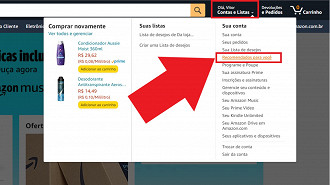
Passo 04: Logo abaixo da barra azul escura, selecione "Seu histórico de navegação".
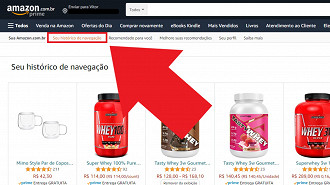
Passo 05: No lado direito, um pouco acima dos produtos listados, selecione a opção "Gerenciar histórico''.
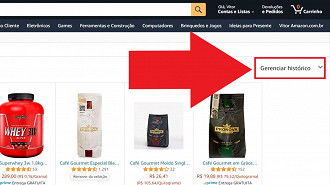
Passo 06: Clique em "Remover todos os itens da exibição". É possível também desativar o histórico de navegação na chave que fica ao lado esquerdo da opção de limpar o histórico da Amazon.
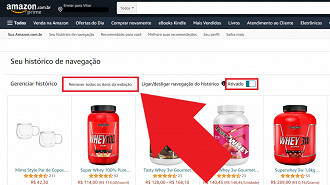
Como excluir o histórico de navegação da Amazon no app para Android e iOS (iPhone)
Passo 01: Abra o aplicativo Amazon Shopping no Android ou iOS (iPhone).
Passo 02: Na tela inicial, selecione a aba do seu perfil tocando no símbolo do meio que está na parte inferior da página.
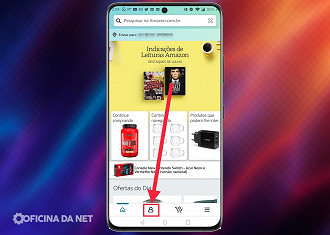
Passo 03: Role para baixo até encontrar a opção "Visualize seu histórico de navegação", localizada logo abaixo dos produtos listados na seção "Continue comprando".
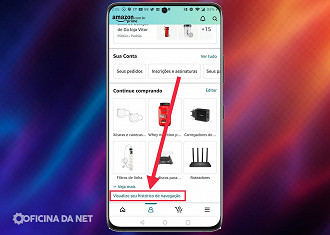
Passo 04: Selecione a opção "Remover Todos os itens da exibição". Você pode também desativar o histórico de navegação tocando em "Virar itens vistos recentemente Desativado".
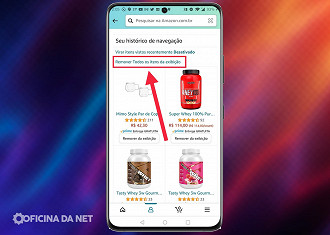
Dica extra: Assine o Amazon Prime
O Amazon Prime é um pacote de serviços oferecido pela Amazon onde o assinante tem acesso às plataformas de streaming Amazon Music e Amazon Prime Video, além de descontos exclusivos e frete grátis para todos os produtos que são vendidos e enviados pela empresa. A assinatura custa atualmente R$ 14,90 por mês.
O que achou deste tutorial? Gostou? Comente abaixo e compartilhe conosco a sua opinião!
